win7电脑禁用屏幕自动锁屏功能的操作步骤
时间:2017-07-31 来源:互联网 浏览量:
win7旗舰版具有自动锁屏功能,这个想必大家都知道了,但是一些用户不是很喜欢,觉得虽然这个功能节约用电,但是并不是很有其他作用,所以不想要自动锁屏该怎么操作呢?让我们一起跟小编看看怎么在win7系统中取消电脑屏幕自动锁屏的详细操作吧。
操作步骤:
1、首先我们在桌面上依次点开“开始”-“控制面板”;
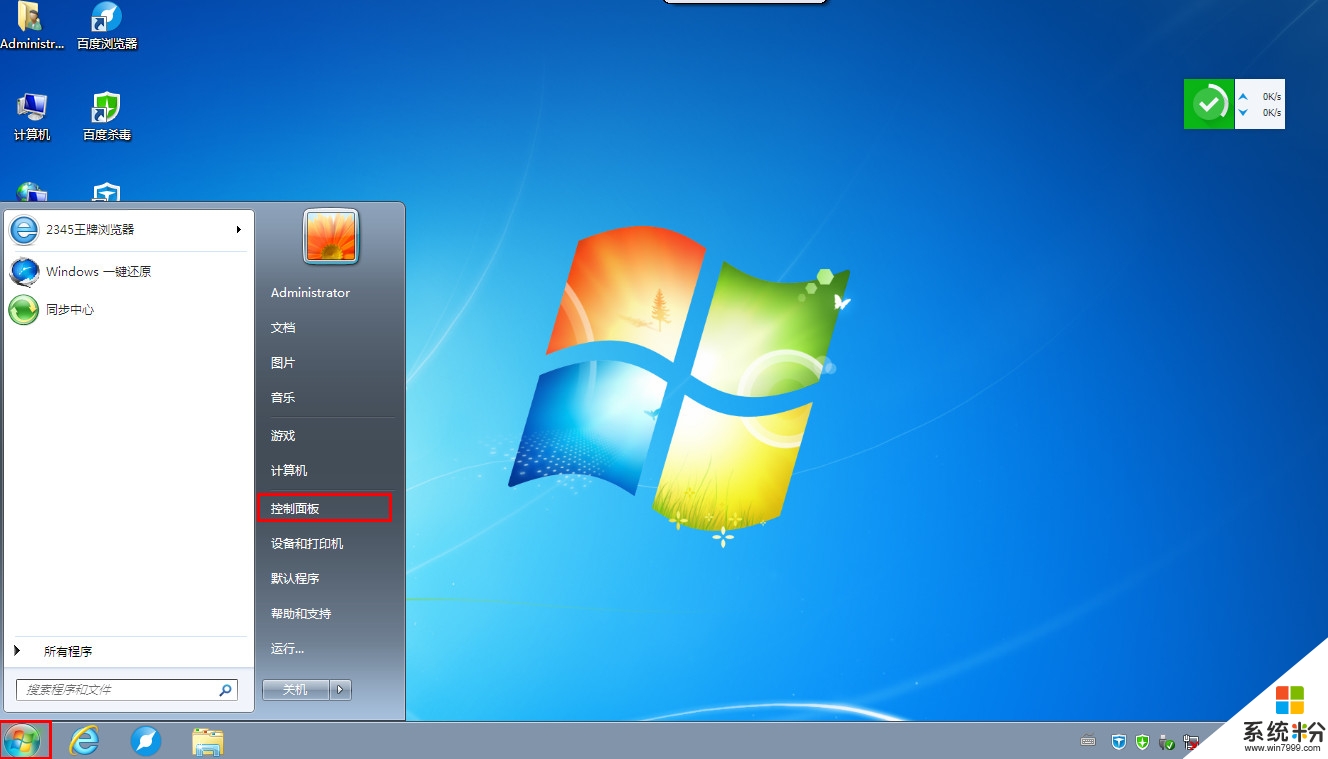
2.打开控制面板,找到“电源选项”点击进入;
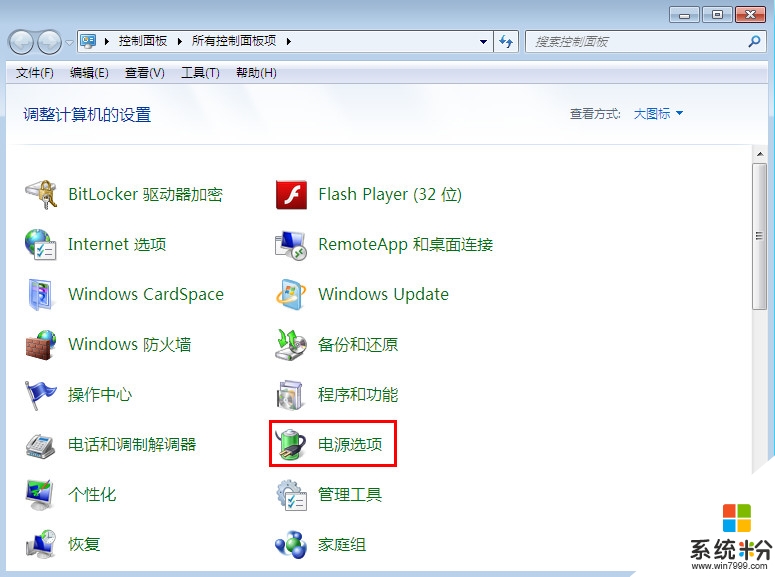
3.进入电源选项后,在右侧框中找到我们的“首选计划”,点击“更该计划设置”继续;
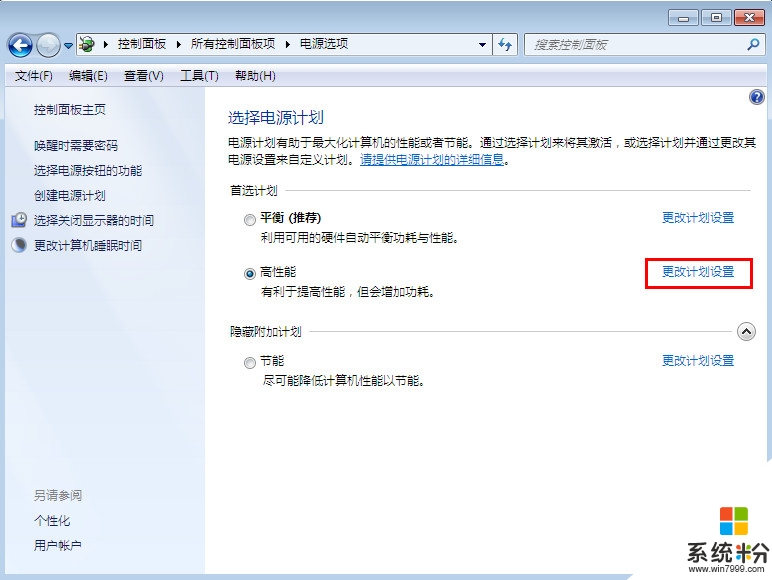
4.在弹出的窗口可以发现有“关闭显示器”和“使计算机进入睡眠状态”两个设置项,点击右边下拉窗口将其设置为“从不”,完成后点击“保存修改”。
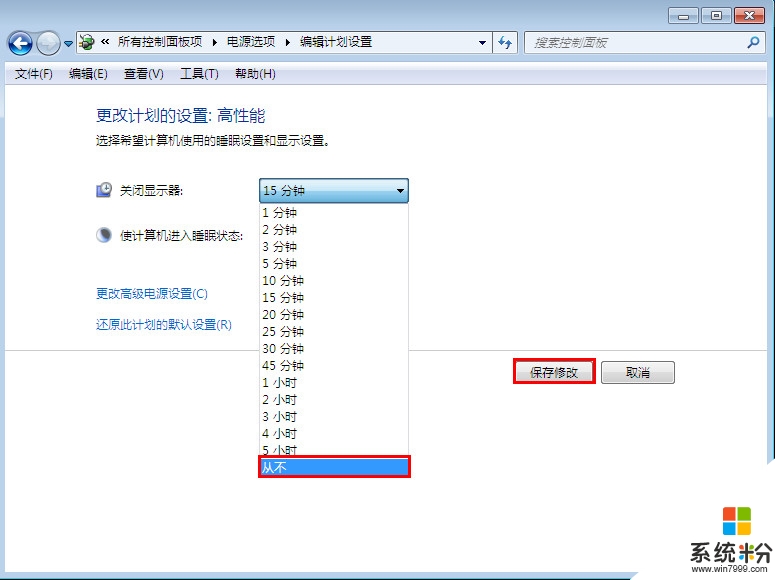
上文就是win7系统怎么取消电脑屏幕自动锁屏的详细步骤,有需要的用户可以参照本文的方法进行设置即可。
我要分享:
相关教程
- ·Win7如何锁定电脑屏幕 Win7锁定电脑屏幕的操作步骤
- ·window7能投屏吗 win7无线投屏功能的操作步骤
- ·禁用Win7旋转屏幕快捷键怎样操作 禁用Win7旋转屏幕快捷键如何操作
- ·怎样在win7旗舰版电脑中开启自动锁屏功能? 在win7旗舰版电脑中开启自动锁屏功能的方法?
- ·win7电脑自动锁屏如何设置 win7电脑自动锁屏设置的方法有哪些
- ·win7旗舰版怎样关闭屏幕亮度自动调节功能 win7旗舰版关闭屏幕亮度自动调节功能的方法
- ·win7系统电脑开机黑屏 Windows7开机黑屏怎么办
- ·win7系统无线网卡搜索不到无线网络 Win7电脑无线信号消失怎么办
- ·win7原版密钥 win7正版永久激活密钥激活步骤
- ·win7屏幕密码 Win7设置开机锁屏密码的方法
Win7系统教程推荐
- 1 win7原版密钥 win7正版永久激活密钥激活步骤
- 2 win7屏幕密码 Win7设置开机锁屏密码的方法
- 3 win7 文件共享设置 Win7如何局域网共享文件
- 4鼠标左键变右键右键无法使用window7怎么办 鼠标左键变右键解决方法
- 5win7电脑前置耳机没声音怎么设置 win7前面板耳机没声音处理方法
- 6win7如何建立共享文件 Win7如何共享文件到其他设备
- 7win7屏幕录制快捷键 Win7自带的屏幕录制功能怎么使用
- 8w7系统搜索不到蓝牙设备 电脑蓝牙搜索不到其他设备
- 9电脑桌面上没有我的电脑图标怎么办 win7桌面图标不见了怎么恢复
- 10win7怎么调出wifi连接 Win7连接WiFi失败怎么办
Win7系统热门教程
- 1 win10怎么还原到win7|win10还原win7的最佳方法
- 2 w7电脑mrt.exe是什么文件|w7电脑能删除mrt.exe文件吗
- 3 win7 64位系统属性无法打开怎么办,解决win7打不开系统属性的方法
- 4怎么做win7系统。 做win7系统的方法。
- 5Win7旗舰版wlan autoconfig 无法启动1747的解决方法
- 6win7 32位旗舰版桌面无法更改怎么办 win7 32位旗舰版桌面无法更改怎么解决
- 7Win7下QQ远程桌面鼠标常常点击不准确如何解决 Win7下QQ远程桌面鼠标常常点击不准确怎么解决
- 8win7及win8中如何用晃晃功能
- 9Win7开机时弹出Autoit错误不能打开脚本文件的应对方法
- 10win7系统如何关闭自动更新Flash player
最新Win7教程
- 1 win7系统电脑开机黑屏 Windows7开机黑屏怎么办
- 2 win7系统无线网卡搜索不到无线网络 Win7电脑无线信号消失怎么办
- 3 win7原版密钥 win7正版永久激活密钥激活步骤
- 4win7屏幕密码 Win7设置开机锁屏密码的方法
- 5win7怎么硬盘分区 win7系统下如何对硬盘进行分区划分
- 6win7 文件共享设置 Win7如何局域网共享文件
- 7鼠标左键变右键右键无法使用window7怎么办 鼠标左键变右键解决方法
- 8windows7加密绿色 Windows7如何取消加密文件的绿色图标显示
- 9windows7操作特点 Windows 7的特点有哪些
- 10win7桌面东西都没有了 桌面文件丢失了怎么办
